最近では、モバイル デバイス間でメッセージやその他のデータを転送できる転送ツールが増えています。 Samsung から Samsung にメッセージを転送する方法がわからない場合は、この完全なガイドが最適な答えになります。ほとんどの Samsung モデルをサポートする効果的な方法を提供しました。したがって、Galaxy が古いか新しいかに関係なく、メッセージ転送を完了するための適切なツールを見つけることができます。

Samsung Smart Switch は、 Samsung から Samsung にテキスト メッセージを転送するのに役立つ最も簡単なツールの 1 つです。このアプリは、Samsung デバイスの組み込みアプリになりました。古い Samsung スマートフォンから削除した場合でも、Samsung App Store または Google Play ストアからいつでも再インストールできます。さらに、このアプリではセットアップ中にデータ転送を完了する必要はありません。デバイスをリセットすることなく、いつでもメッセージを転送できます。
ステップ 1:新旧の Samsung デバイスの両方で Smart Switch アプリを起動します。
ステップ 2:古い Samsung Galaxy では「データの送信」をタップし、新しい Samsung スマートフォンでは「データの受信」を押します。
ステップ 3: 「接続」画面が表示されるので、「ワイヤレス」を選択します。 Samsung の携帯電話は自動的に接続されます。
ステップ 4:アプリはデフォルトですべての種類のファイルを選択します。 「メッセージ」オプションのみを選択できます。完了したら、[転送] をクリックして、対象の Samsung 携帯電話へのメッセージのコピーを開始します。

Samsung から Samsung への Bluetooth 固有のメッセージには時間がかかる可能性があります。一度に送信できるメッセージは 1 つです。 Bluetooth 経由で複数のメッセージを転送する場合は、テキスト メッセージをコピーして、Docx ファイルまたはメモとして保存できます。その後、ファイルまたはメモを宛先の Samsung デバイスにすぐに送信できます。
ステップ 1:両方の Samsung スマートフォンで「 Bluetooth 」をオンにします。以前にペアリングされていた場合は、自動的に相互に接続されます。そうでない場合は、利用可能なリストでデバイスをタップし、コードを入力して接続を確立します。

ステップ 2:ソース Samsung 携帯電話のメッセージアプリに移動し、メッセージにチェックを入れます。
ステップ 3: [共有] > [ Bluetooth ] をクリックし、対象の Samsung 携帯電話を選択します。その後、メッセージは受信者に送信されます。

すべてのテキスト メッセージを Samsung から Samsung に一度に転送したい場合はどうすればよいですか?この場合、 Samsung Data Transferを利用できます。このデスクトップ アプリは、Samsung デバイス間ですべての SMS メッセージを制限なく転送できます。転送前に、ソースの Samsung デバイスに保存されているテキストの数が表示されます。転送後、すべてのテキスト メッセージが受信側のメッセージ アプリに表示されます。
- Samsung から Samsung にテキスト メッセージをシームレスにコピーします。
- Android デバイス間のデータ転送のための USB および Wi-Fi 接続をサポートします。
- 新しい OS を実行している Samsung デバイスから古い OS を実行しているデバイスにデータを転送できます。
- Samsung の連絡先、写真、ビデオ、通話記録、音楽などを転送できます。
- Android OS 6.0以降で動作します。
Samsung データ転送ソフトウェアをダウンロードします。
ステップ 1: Samsung Data Transfer ソフトウェアを正常にインストールした後、コンピュータ上でそれを実行します。次に、Samsung スマートフォンをデータ ケーブルでコンピュータに接続するか、3 つのデバイスを同じ Wi-Fi ネットワークに接続します。

ステップ 2:両方の Samsung デバイスで USB デバッグを有効にすると、プログラムはデバイスをすぐに認識します。
ステップ 3: [テキスト メッセージ] オプションを選択し、[コピーの開始] をクリックします。その後、宛先の Samsung デバイスですべてのメッセージを受信します。

メール アプリを使用して、Samsung から Samsung に SMS を送信することもできます。ただし、コンテンツを送信するだけで、メッセージ アプリにインポートすることはできません。さらに、電子メールでは一度に複数のメッセージを共有できないため、大量のメッセージを送信する予定がある場合は効率的ではありません。複数のメッセージを送信したくない場合は、メッセージの内容を手動でコピーする必要があります。
ステップ 1:古い Samsung デバイスでメッセージアプリを開き、送信するメッセージを見つけます。
ステップ 2:それを選択し、「共有」をクリックします。次に「メール」アプリを選択します。
ステップ 3:メールアドレスを入力し、自分宛にメールを送信します。
ステップ 4:ターゲットの Samsung 携帯電話で同じ電子メール アカウントにサインインします。次に、テキスト メッセージの内容が記載された電子メールが表示されます。
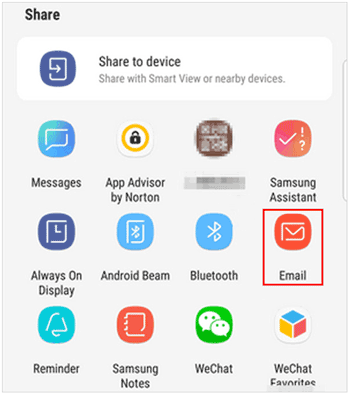
Samsung Cloud を使用して、Samsung デバイス間でメッセージをバックアップおよび復元できます。これには、ネットワークとある程度のクラウド スペースが必要です。さらに、対象の Samsung 携帯電話をリセットする必要はなく、復元メッセージは現在のメッセージとマージされます。
ステップ 1:古い Samsung スマートフォンの[設定]に移動し、Samsung アカウントを選択します。次に、「 Samsung Cloud 」を選択します。
ステップ 2: 「メッセージ」オプションを有効にして、「今すぐバックアップ」をクリックします。
ステップ 3:新しい Samsung スマートフォンで同じ Samsung アカウントにログインし、「 Samsung Cloud 」に移動します。
ステップ 4: 「データを復元」をタップし、バックアップファイルを選択します。次に、メッセージをこの Samsung デバイスに復元します。
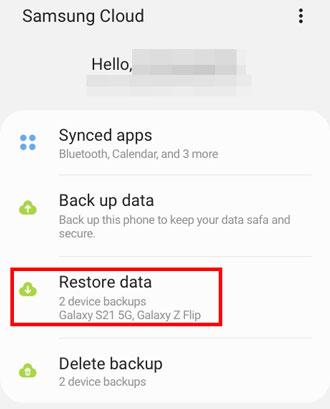
SMS バックアップ & 復元は、信頼できるサードパーティ アプリとして、多くの Android ユーザーがメッセージや通話記録をバックアップおよび復元するのに役立ちます。したがって、これを使用して、Samsung から Samsung にテキストを転送できます。
ステップ 1:両方の Samsung Galaxy デバイスに SMS バックアップ & 復元アプリをダウンロードしてインストールします。
ステップ 2:ソースデバイスで開き、「開始」>「バックアップのセットアップ」をクリックします。
ステップ 3: 「メッセージ」カテゴリを有効にし、Google ドライブなどのバックアップの場所を選択します。次に、Google アカウントにログインしてバックアップを完了します。
ステップ 4:新しい Galaxy スマートフォンでアプリを開き、「メニュー」アイコンをクリックします。次に「復元」を選択します。
ステップ 5:メッセージをバックアップした「 GOOGLE DRIVE LOCATION 」オプションを選択します。最後に、[復元] をクリックしてメッセージを Samsung 携帯電話にインポートします。

Q1: Samsung Cloud のバックアップからメッセージを復元した後、現在のメッセージは失われますか?
いいえ、バックアップ メッセージを Samsung 携帯電話に復元すると、バックアップ メッセージは既存のメッセージに自動的にマージされます。メッセージは上書きされません。
Q2: これらのツールはメッセージ内の絵文字を同時に転送できますか?
場合によります。絵文字を転送したい場合は、絵文字と互換性のある Samsung Cloud と Smart Switch を使用することを選択できます。
これで、Samsung デバイス向けの 6 つのメッセージ転送方法が完全に表示されました。 Samsung から Samsung にメッセージを簡単に転送できるものを選択できます。多くのテキスト メッセージを送信したい場合は、 Samsung Data Transferを選択できます。このソフトウェアは、メッセージを対応するメッセージ アプリに直接インポートできます。
関連記事
Samsung 携帯電話で削除されたテキストを取得する方法 - 効果的なガイド
WhatsAppメッセージをiPhoneからAndroidに転送する方法?
少しの労力でSamsungの携帯電話をPCにバックアップする方法
簡単なクリックで Samsung から Mac に写真を簡単に転送
Android でテキスト メッセージをアーカイブする: 4 つの方法による究極のガイド
Samsungの携帯電話でメッセージを削除する6つの方法【原因と解決策】
Copyright © samsung-messages-backup.com All Rights Reserved.